Windows10のEdgeの「お気に入り」のフォルダー・ページは並び替えることができます。
「お気に入り」に登録したWebページが増えると、目的のWebページを探すのは一苦労ですよね?
そんなときは、Webページの順番・フォルダーの順番をわかりやすく並び替えると整理されて見やすくなり、目的のWebページが探しやすくなります。
今回は、Windows10のブラウザ Edgeのお気に入りの順番を並び替える方法を紹介します!
Edgeのお気に入りフォルダーの順番を並び替えるには
Edgeのお気に入りを表示する
まずはEdgeのお気に入りを表示します。
Edgeの画面右上にある「ハブ」ボタンをクリックします。
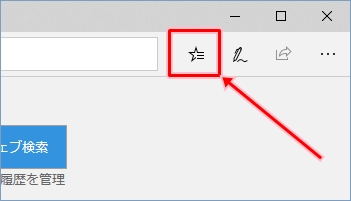
Edgeのお気に入りの画面が表示されました。
お気に入りの画面が表示されていない場合は、お気に入り画面の左側にある「お気に入り」をクリックします。
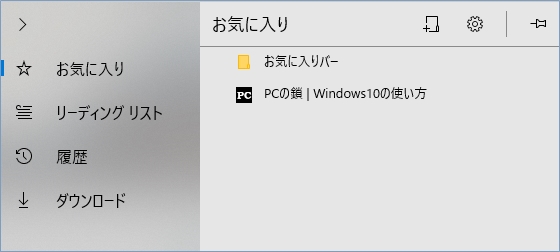
お気に入りフォルダーの順番を名前で並び替える
Edgeのお気に入り画面の空いているスペースで右クリックすると、ショートカットメニューが表示されます。
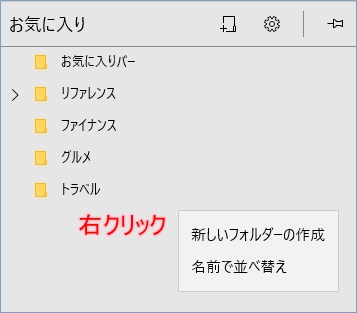
メニューから「名前で並べ替え」をクリックします。
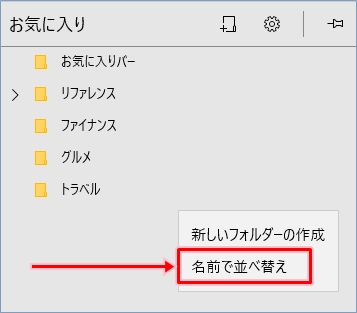
Edgeのお気に入り画面のフォルダーが名前順で並び替えられます。
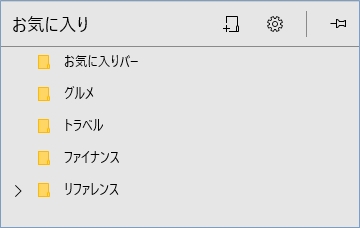
お気に入りフォルダーをドラッグして並び替える
Edgeのお気に入り画面の並び替えたいフォルダーを目的の位置までドラッグします。
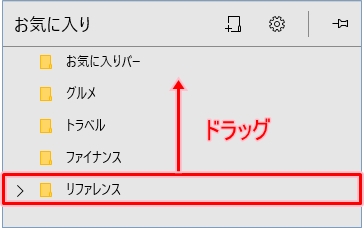
ドラッグするとこのような表示になります。
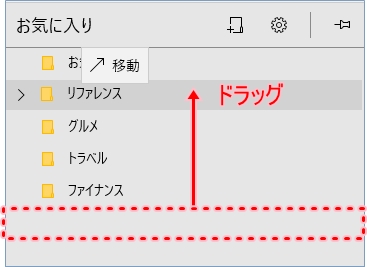
Edgeのお気に入り画面の並び替えたいフォルダーを目的の位置でドロップします。
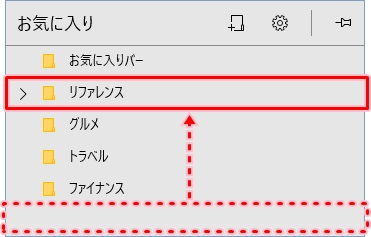
これでお気に入り内のフォルダの順番を並び替えることができました!
フォルダーだけでなくWebページも同じようにドラッグ&ドロップすることで順番を並び替えることができます。
以上、Windows10のブラウザ Edgeのお気に入りの順番を並び替える方法でした。
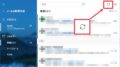
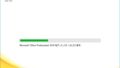
コメント